怎样快速编辑pdf文档文字内容?想要将PDF文档文字进行像word文档那样的编辑操作的话,是否可以直接使用PDF编辑器来进行操作。其实PDF编辑器也可以编辑PDF文档文字内容。想要了解PDF编辑器文字编辑操作的小伙伴,赶紧看过来吧。

PDF编辑器自带开发的文字编辑功能,可以大大满足职场人的办公需要。想知道PDF编辑器如何编辑PDF文档文字内容的小伙伴,千万不要走开。下面的教程会跟大家详细讲解PDF文档文字编辑的操作方法,赶紧来收藏观看吧。
小伙伴们可以点击文章中的链接下载专业PDF编辑器,然后打开PDF编辑器,接下来直接打开PDF文件,或者进行拖拽上传。

我们打开PDF编辑器之后,在顶部导航栏里找到【编辑】按钮,选择编辑对象为全部,就可对PDF文字、图片、图像进行编辑。
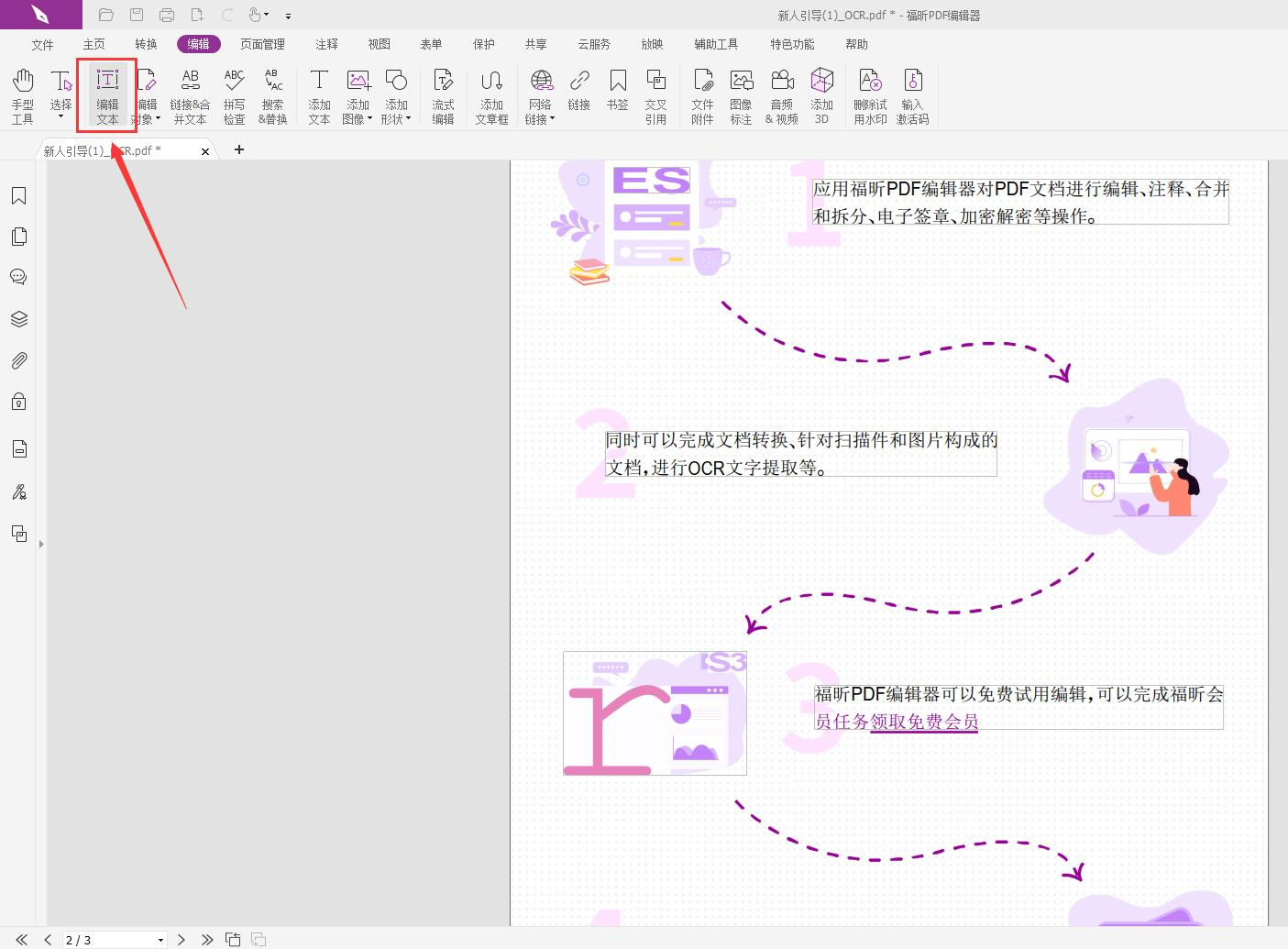
接下来,我们进行第三步,选中PDF文件中的文字进行编辑。如果发现PDF文件中的文字不能选中的话,点击ocr文本识别,识别后就可以编辑了。
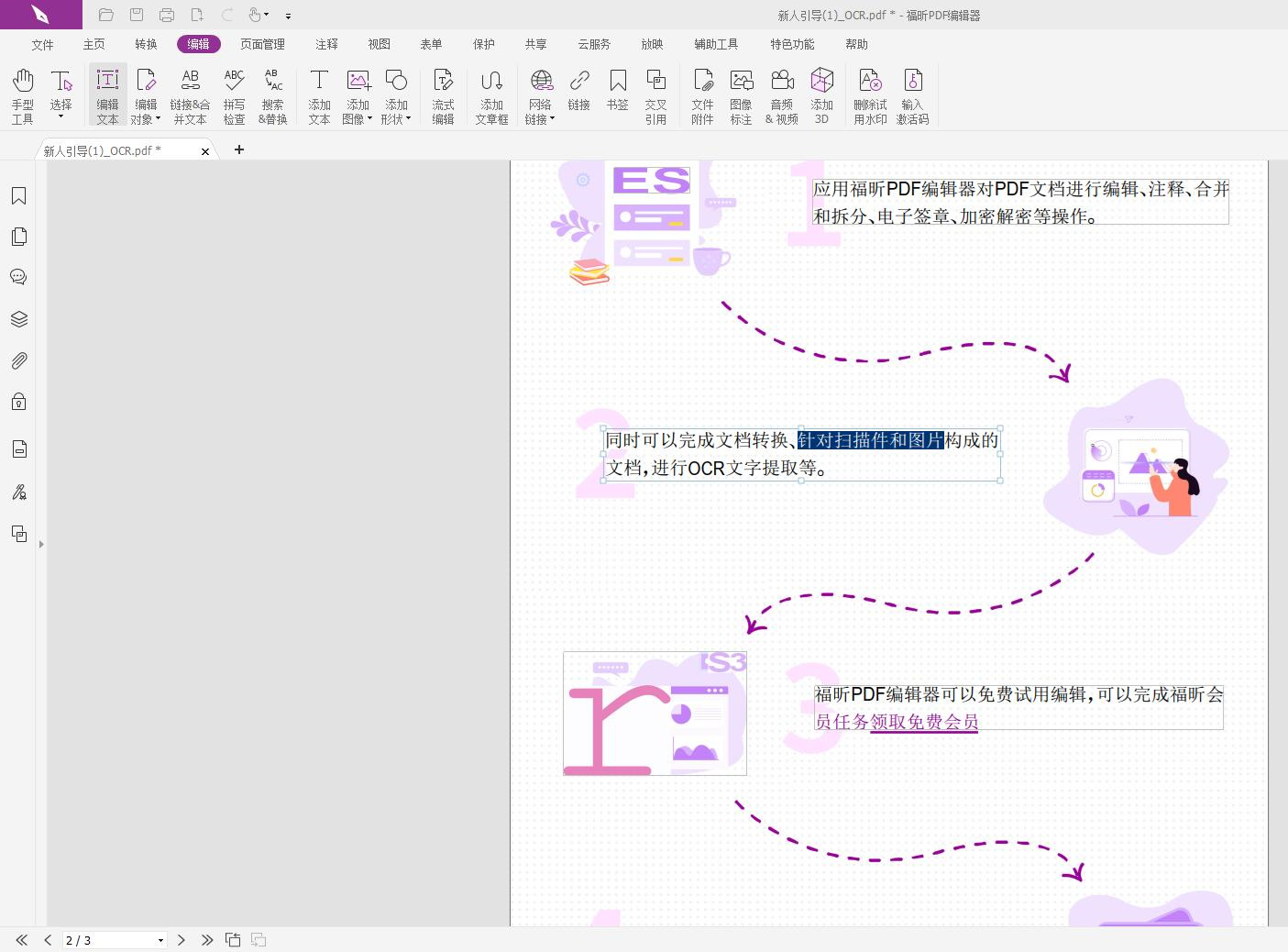
如何编辑PDF文件?对于PDF文件怎样进行编辑的操作,小伙伴们都知道了吗?福昕PDF编辑器!它可以帮助我们轻松地编辑PDF文档,比如添加、删除、修改文字、图片等等。而福昕PDF编辑器绝对是你的不二之选!快来试试吧!
本文地址:https://www.foxitsoftware.cn/company/product/9891.html
版权声明:除非特别标注,否则均为本站原创文章,转载时请以链接形式注明文章出处。